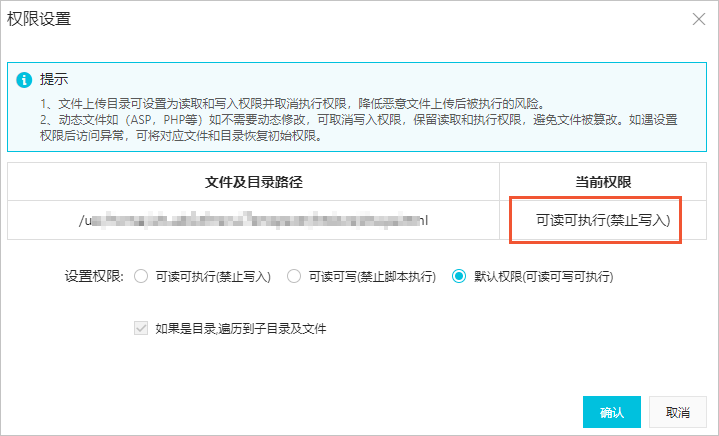設(shè)置文件和目錄的權(quán)限
遵循最小權(quán)限原則為網(wǎng)站文件和目錄設(shè)置不同的權(quán)限,可以降低被黑客篡改文件或掛馬的風(fēng)險,提高網(wǎng)站運行的安全性。本文為您介紹如何設(shè)置文件和目錄的權(quán)限。
適用場景
根據(jù)網(wǎng)站程序的文件和目錄用途,您可以參考以下場景設(shè)置相應(yīng)權(quán)限:
場景說明 | 設(shè)置的文件權(quán)限 |
網(wǎng)站的動態(tài)文件(例如ASP、PHP等)不需要進行動態(tài)修改。 例如,一個新聞網(wǎng)站的PHP頁面主要用于展示且不需要經(jīng)常更新內(nèi)容。 | 建議將文件權(quán)限設(shè)置為可讀可執(zhí)行(禁止寫入),降低文件被篡改的風(fēng)險。 |
網(wǎng)站程序的目錄用于上傳文件的場景。 例如,對于博客或論壇網(wǎng)站,允許您上傳頭像、文件等其他資料時 | 建議您將目錄權(quán)限設(shè)置為可讀可寫(禁止腳本執(zhí)行),降低木馬、病毒或惡意文件上傳后被執(zhí)行的風(fēng)險。 |
網(wǎng)站程序的文件或目錄設(shè)置相應(yīng)權(quán)限后,網(wǎng)站訪問出現(xiàn)異常。 例如,某網(wǎng)站設(shè)置權(quán)限后,重新登錄網(wǎng)站時顯示 | 建議您將對應(yīng)的文件或目錄恢復(fù)為初始默認(rèn)權(quán)限,即默認(rèn)權(quán)限(可讀可寫可執(zhí)行),恢復(fù)網(wǎng)站的正常訪問。 |
限制說明
文件或目錄設(shè)置了可讀可執(zhí)行(禁止寫入)權(quán)限后,針對不同操作系統(tǒng)的云虛擬主機,限制說明如下:
Linux操作系統(tǒng)主機:您可以通過FTP工具刪除文件,但不能上傳文件。同時,也不支持通過程序修改文件。
說明Linux操作系統(tǒng)云虛擬主機在使用文件管理器管理文件時,上傳、刪除以及編輯文件功能并不受權(quán)限設(shè)置的影響。更多信息,請參見使用文件管理器管理文件。
Windows操作系統(tǒng)主機:您可以通過FTP工具刪除或上傳文件,但不支持通過程序修改文件。
操作步驟
Linux操作系統(tǒng)云虛擬主機最多允許設(shè)置20個禁止腳本執(zhí)行權(quán)限的文件和目錄。
- 登錄云虛擬主機管理頁面。
- 找到待操作的云虛擬主機,單擊對應(yīng)操作列下的管理。
- 在左側(cè)導(dǎo)航欄,選擇。
- 在文件管理器頁面,單擊站點根目錄。
設(shè)置文件或目錄權(quán)限。
單文件或目錄
找到待設(shè)置權(quán)限的文件或目錄,單擊對應(yīng)操作列的權(quán)限。
在彈出的權(quán)限設(shè)置對話框,選擇適當(dāng)?shù)奈募蚰夸洐?quán)限,單擊確認(rèn)。
說明如果您設(shè)置了目錄權(quán)限,該權(quán)限的修改執(zhí)行過程最多需要2分鐘左右的時間,請您耐心等待。
多文件或目錄
選中待設(shè)置權(quán)限的多個文件或目錄前的復(fù)選框,然后單擊批量設(shè)置權(quán)限。
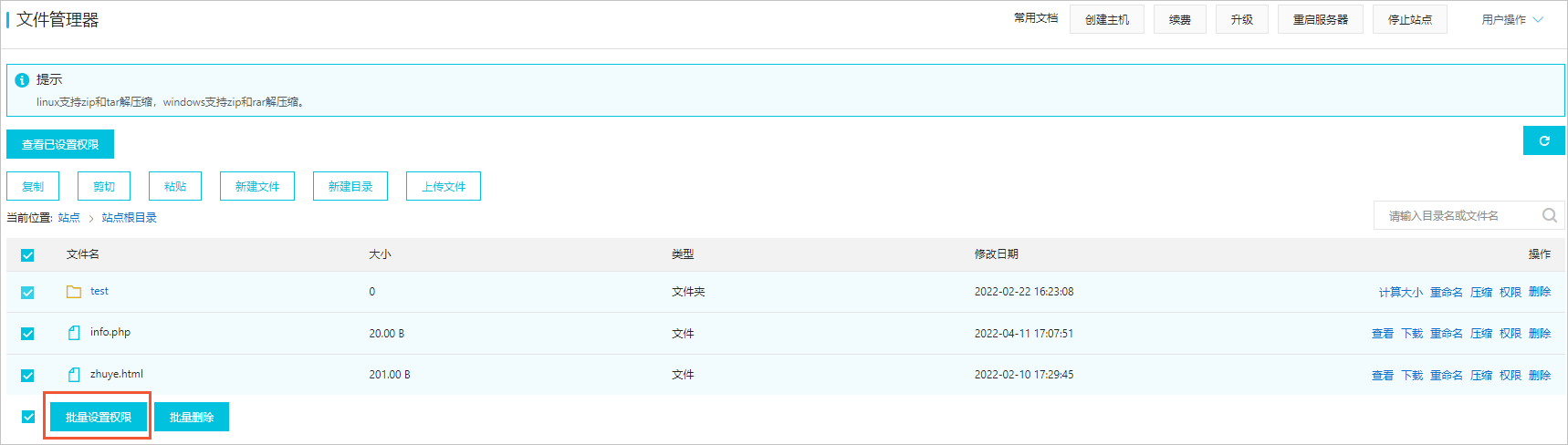
在彈出的權(quán)限設(shè)置對話框,選擇適當(dāng)?shù)奈募蚰夸洐?quán)限,單擊確認(rèn)。
說明如果您設(shè)置了目錄權(quán)限,該權(quán)限的修改執(zhí)行過程最多需要2分鐘左右的時間,請您耐心等待。
執(zhí)行結(jié)果
在文件管理器頁面的左上角,單擊查看已設(shè)置權(quán)限,您可以查看已設(shè)置的文件或目錄。
說明Windows操作系統(tǒng)云虛擬主機和部分非增強版Linux操作系統(tǒng)云虛擬主機不支持查看已設(shè)置權(quán)限功能,請您以云虛擬主機控制臺實際界面顯示為準(zhǔn)。
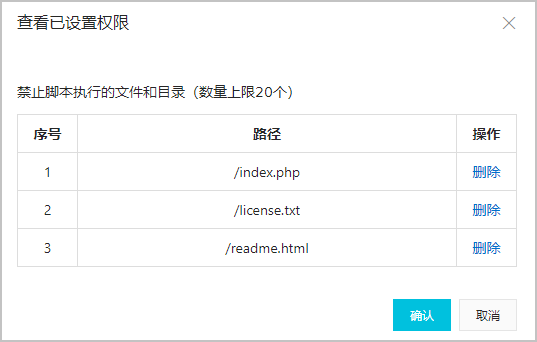
在文件管理器頁面的站點根目錄下,單擊已設(shè)置權(quán)限后的文件或目錄對應(yīng)操作列的權(quán)限,您可以查看到已設(shè)置權(quán)限后的文件或目錄的當(dāng)前權(quán)限。